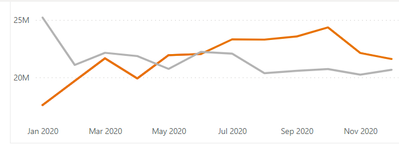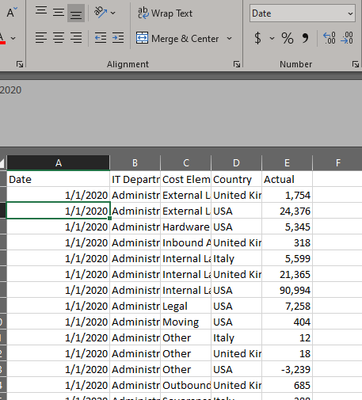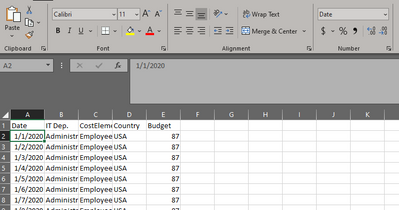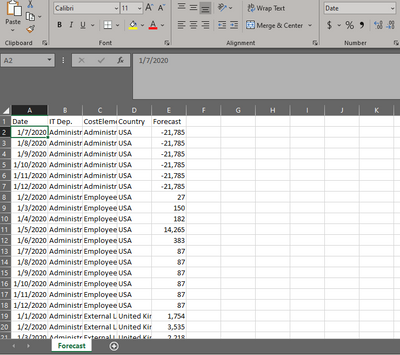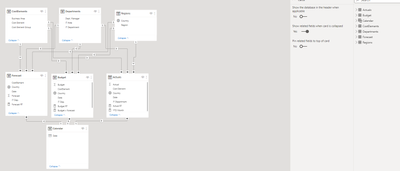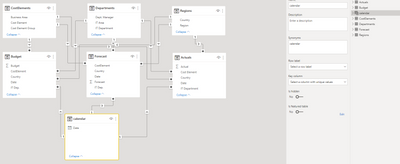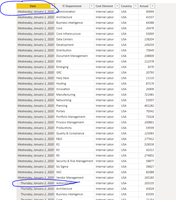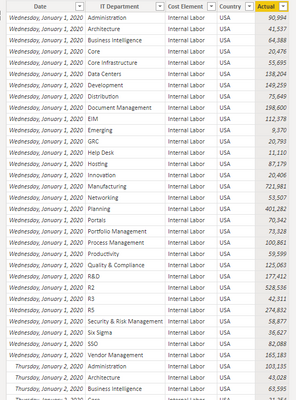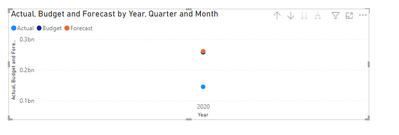- Power BI forums
- Updates
- News & Announcements
- Get Help with Power BI
- Desktop
- Service
- Report Server
- Power Query
- Mobile Apps
- Developer
- DAX Commands and Tips
- Custom Visuals Development Discussion
- Health and Life Sciences
- Power BI Spanish forums
- Translated Spanish Desktop
- Power Platform Integration - Better Together!
- Power Platform Integrations (Read-only)
- Power Platform and Dynamics 365 Integrations (Read-only)
- Training and Consulting
- Instructor Led Training
- Dashboard in a Day for Women, by Women
- Galleries
- Community Connections & How-To Videos
- COVID-19 Data Stories Gallery
- Themes Gallery
- Data Stories Gallery
- R Script Showcase
- Webinars and Video Gallery
- Quick Measures Gallery
- 2021 MSBizAppsSummit Gallery
- 2020 MSBizAppsSummit Gallery
- 2019 MSBizAppsSummit Gallery
- Events
- Ideas
- Custom Visuals Ideas
- Issues
- Issues
- Events
- Upcoming Events
- Community Blog
- Power BI Community Blog
- Custom Visuals Community Blog
- Community Support
- Community Accounts & Registration
- Using the Community
- Community Feedback
Register now to learn Fabric in free live sessions led by the best Microsoft experts. From Apr 16 to May 9, in English and Spanish.
- Power BI forums
- Power BI Spanish forums
- Translated Spanish Desktop
- Problema en la conversión de fechas csv en PowerBI
- Subscribe to RSS Feed
- Mark Topic as New
- Mark Topic as Read
- Float this Topic for Current User
- Bookmark
- Subscribe
- Printer Friendly Page
- Mark as New
- Bookmark
- Subscribe
- Mute
- Subscribe to RSS Feed
- Permalink
- Report Inappropriate Content
Problema en la conversión de fechas csv en PowerBI
Hola a todos
Estoy intentando crear un gráfico de líneas utilizando los datos de Excel guardados en formato CSV. El problema es que debido a la conversión, el PBI está leyendo los datos como 1 de enero, 2 de enero en lugar de 1 de enero, 1 de febrero. Como resultado, mi gráfico de líneas (abajo) no muestra la división mensual. ¿Cuál es la forma más rápida de arreglar las fechas en PBI? Disculpas si esta pregunta ya se ha hecho, nuevo en PBI y aún acostumbrado a la comunidad. ¡TIA!
Gráfico de líneas incorrecto
Gráfico de líneas correcto
- Mark as New
- Bookmark
- Subscribe
- Mute
- Subscribe to RSS Feed
- Permalink
- Report Inappropriate Content
He creado la tabla de calendario utilizando la función CalendarAuto en Power Query. ¡Aquí tienes!
- Mark as New
- Bookmark
- Subscribe
- Mute
- Subscribe to RSS Feed
- Permalink
- Report Inappropriate Content
Sí. Por favor, vea beloe los puntos de datos.
Datos reales
Datos presupuestarios
Datos de previsión
Una cosa más, noté que mi modelo se ve un poco diferente del modelo de solución de muestra. ¿Podría ser esta la razón?
Muestra
Mi versión
Realmente aprecio toda su ayuda y orientación, muy apreciado!
- Mark as New
- Bookmark
- Subscribe
- Mute
- Subscribe to RSS Feed
- Permalink
- Report Inappropriate Content
Actualmente, las fechas no se reconocen con el formato de configuración regional correcto. Debe ir al Editor de Power Query, quitar el paso "Tipo cambiado" generado automáticamente del panel "Pasos aplicados" y, a continuación, cambiar los tipos de datos de todas las columnas manualmente. Para estas columnas de fecha, cámbielas a tipo de fecha con configuración regional Inglés (Reino Unido). Esto hará que Power Query reconozca los valores correctos de día y mes. Después de eso, aplique las consultas a Power BI Desktop e intente arrastrar una columna de fecha a un objeto visual de tabla para comprobar si los valores de fecha son correctos. Asegurarse de que los valores de fecha sean correctos es el primer paso antes de todo.
Saludos
Equipo de Apoyo a la Comunidad _ Jing
Si esta publicación ayuda, por favor acéptela como Solución para ayudar a otros miembros a encontrarla.
- Mark as New
- Bookmark
- Subscribe
- Mute
- Subscribe to RSS Feed
- Permalink
- Report Inappropriate Content
@v-jingzhang gracias por su respuesta. No he probado su solución, pero lo que funcionó fue usar la función de texto a columna y volver a crear una columna personalizada para la función de fecha.
- Mark as New
- Bookmark
- Subscribe
- Mute
- Subscribe to RSS Feed
- Permalink
- Report Inappropriate Content
¿Cuál es el formato de fecha en la tabla del calendario?
- Mark as New
- Bookmark
- Subscribe
- Mute
- Subscribe to RSS Feed
- Permalink
- Report Inappropriate Content
Verifiqué dos veces esto: como puede ver, incluso después de que la configuración regional cambia en su solución, los números siguen en el mismo formato, es decir, 1 de enero, 2 de enero, etc.
- Mark as New
- Bookmark
- Subscribe
- Mute
- Subscribe to RSS Feed
- Permalink
- Report Inappropriate Content
¿Usaste Reino Unido? ¿Puedes mostrar cómo están los datos en el CSV?
- Mark as New
- Bookmark
- Subscribe
- Mute
- Subscribe to RSS Feed
- Permalink
- Report Inappropriate Content
- Mark as New
- Bookmark
- Subscribe
- Mute
- Subscribe to RSS Feed
- Permalink
- Report Inappropriate Content
En Power Query vaya a ir a la columna de la Fecha y a esta:
¡Creo que ese es el problema!
- Mark as New
- Bookmark
- Subscribe
- Mute
- Subscribe to RSS Feed
- Permalink
- Report Inappropriate Content
@JorgePinho Gracias por la solución sugerida. He actualizado las columnas para cada uno de los puntos de datos (pronóstico, real y presupuesto), sin embargo, ¡el problema aún persiste!
Como puede ver en la captura de pantalla a continuación, cuando profundizo, solo muestra los años y los números son significativamente más altos que el archivo correcto compartido en mi publicación inicial.
- Mark as New
- Bookmark
- Subscribe
- Mute
- Subscribe to RSS Feed
- Permalink
- Report Inappropriate Content
¿Puede mostrar un ejemplo de sus datos en Power BI?
Helpful resources

Microsoft Fabric Learn Together
Covering the world! 9:00-10:30 AM Sydney, 4:00-5:30 PM CET (Paris/Berlin), 7:00-8:30 PM Mexico City

Power BI Monthly Update - April 2024
Check out the April 2024 Power BI update to learn about new features.

| User | Count |
|---|---|
| 1 | |
| 1 | |
| 1 | |
| 1 | |
| 1 |
| User | Count |
|---|---|
| 2 | |
| 2 | |
| 1 | |
| 1 | |
| 1 |